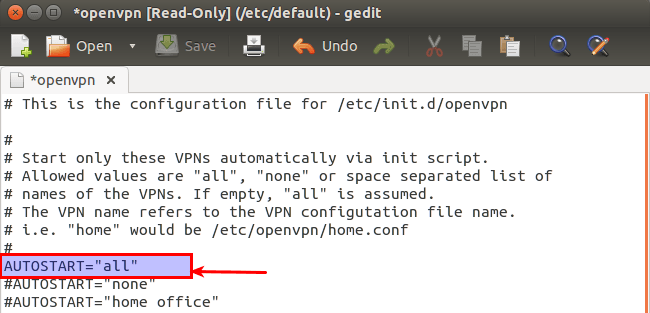- Автоматический запуск клиента OpenVPN при загрузке
- 6 ответов
- OpenVPN AutoStart Ubuntu 18.04
- 3 ответа
- Настройка OpenVPN клиента
- Установка
- Windows
- Linux CentOS
- Linux Ubuntu
- Android
- Настройка
- Пример конфигурационного файла
- Параметры конфигурационного файла
- Сертификаты
- Help Center
- Related Articles
- Still have questions?
- Interested in privacy?
Автоматический запуск клиента OpenVPN при загрузке
Я пытаюсь заставить OpenVPN запускаться автоматически при загрузке. Сегодня я должен ввести вручную
затем имя пользователя и пароль. Есть ли хороший способ сделать это автоматически при загрузке?
6 ответов
Редактировать /etc/default/openvpn , Просто нажмите Ctrl + Alt + T на клавиатуре, чтобы открыть терминал. Когда он откроется, выполните команду (ы) ниже:
Раскомментируйте AUTOSTART=»all» линия. Сохрани и закрой. Перезагрузите вашу систему.
Вы можете положить auth-user-pass filename в вашем anonine.ovpn где filename это файл с именем пользователя / паролем в 2 строки.
Удостоверься что filename правильно защищен, потому что он будет содержать простое имя пользователя / пароль.
Это из openvpn —help :
Вы также можете добавить свой сертификат в свой anonine.ovpn добавив это так:
Если вы используете systemd (16.04), настроили AUTOSTART=»all», и он все еще не запускается, обратите внимание на это:
а затем перезапустите службу
Если для подключения не требуется имя пользователя / пароль, переименуйте файлы.ovpn, чтобы они имели расширение.conf.
OpenVPN должен подключаться при загрузке, даже без автозапуска = все.
Если требуется имя пользователя / пароль,
редактировать auth-user-pass user-password-filename
Создайте файл, содержащий:
Если вы хотите подключиться к Network Manager, убедитесь, что вы сначала выполните:
Убедитесь, что ваш Ubuntu по крайней мере 14.04. Это не работает 12.04.
Если у вас нет ваших ca.crt, client.crt и т. Д., Извлеките их из.conf.
С помощью Network Manager создайте новое VPN-соединение или импортируйте свою конф.
Добавить сертификаты и ta.key.
Маршруты, используйте соединение только для ресурсов в своей сети.
Отредактируйте интернет-соединение с сетевым менеджером. Выберите соединение с VPN, затем выберите VPN-соединение.
Хотя это может не представлять интереса для OP, я был разочарован тем, что этот сервис не запускается до входа в систему — либо графического, либо одного из TTY Ctrl + Alt + F#. В конце концов я понял, что моя машина будет подключаться только к Wi-Fi, когда я вошел в систему. Объединение других ответов здесь со стандартным советом для запуска sudo update-rc.d openvpn defaults , и с первым ответом на этот другой вопрос у меня работал. Возможно, это могло бы помочь другому Гуглеру.
И только пароль в верхней строке
Сработало и теперь openvpn запускается при загрузке
Команды, чтобы проверить, работает ли openvpn:
systemctl status [email protected]»your vpn user name»
wget -qO- http://ipecho.net/plain ; echo
проверить ваш ip (он должен отличаться от внешнего ip вашего роутера)
sudo service openvpn stop
sudo service openvpn start
проверить ваш конфиг без перезагрузки все время.
Источник
OpenVPN AutoStart Ubuntu 18.04
Я пытаюсь настроить OpenVPN на автозапуск при загрузке. С 18.04 Mate я попробовал свой обычный файл конфигурации opvpn в /etc/openvpn, а затем отредактировал / etc / default / openvpn, чтобы соединить все. Это не работает, хотя сработало 16.04.
Я изучил использование systemd, но не могу заставить его работать.
Я попытался с помощью диспетчера сети подключиться при входе в систему. В качестве компромисса это не удалось из-за отсутствия автоматического подключения к сети Ethernet, если VPN всегда используется.
Итак, в итоге, что я хочу это:
Мой openvpn для автоматического подключения при загрузке.
Спасибо за все и любую помощь!
3 ответа
Если вы сохраните свою конфигурацию как MY_CONNECTION.conf файл в вашем /etc/openvpn каталог, вы можете сделать следующее:
где MY_CONNECTION совпадает с MY_CONNECTION.conf ,
Так что если у вас есть несколько подключений, вы бы имели несколько systemctl звонки.
Ниже вы найдете шаги, которые я сделал для настройки моего туннеля OpenVPN с доступом в Интернет. Это может быть мне полезно. Я использовал Ubuntu Sever 18.04, но он должен работать на любом дистрибутиве Linux с использованием systemd. Я не знаю, переопределит ли это сетевой менеджер или нет.
зависимости
- обновление sudo apt
- sudo apt установить openvpn
Настройки Openvpn
- sudo touch / etc / openvpn / PIA
- sudo wget https://www.privateinternetaccess.com/openvpn/openvpn.ziphttps://www.privateinternetaccess.com/openvpn/openvpn-strong.zip
- Извлеките файлы и скопируйте в папку (/ etc / openvpn / PIA)
- cd / etc / openvpn / PIA
- sudo touch piapass.txt
- sudo chmod 700 piapass.txt
- sudo nano piapass.txt имя пользователя пароль
- sudo nano Switzerland.ovpn измените «auth-user-pass» на «auth-user-pass /etc/openvpn/PIA/piapass.txt»
- Тестовое соединение sudo openvpn Switzerland.ovpn
запуск systemd
- cd / etc / systemd / systemd /
- sudo touch piavpn.services
- sudo chmod 644 piavpn.services
sudo nano piavpn.services [Единица] Описание = Частный доступ к Интернету VPN (швейцарский) После = multi-user.target
[Служба] Тип = в режиме ожидания ExecStart = / usr / sbin / openvpn —config /etc/openvpn/PIA/Switzerland.ovpn
[Установить] WantedBy = multi-user.target
Действительно, @xm88, вы хотите автоматически предоставлять учетные данные во время загрузки, когда служба openvpn запускается без взаимодействия с пользователем или ввода
В вашем конфигурационном файле духовки (.conf на raspbian, но в любом случае требуется расширение)
И прямо рядом с вашим файлом конфигурации, простой текстовый файл с именем $yourCredentialsFile, который будет содержать:
Я должен сообщить, что это не лучшая практика с точки зрения безопасности, потому что учетные данные просты и доступны для любого пользователя, который имеет доступ к вашей директории конфигурации openvpn /etc/openvpn , но это позволит службе openvpn автоматически входить в систему при запуске во время загрузки.
Источник
Настройка OpenVPN клиента
В данной инструкции подробно описан процесс настройки клиента OpenVPN на примере операционных систем Windows и Linux. Также, с ее помощью можно настроить скиента на Android.
Установка
Windows
Заходим на официальную страницу загрузки openvpn и скачиваем клиента для нужной Windows:
Запускаем скачанный файл и устанавливаем программу, нажимая «Далее».
Linux CentOS
Устанавливаем репозиторий EPEL:
yum install epel-release
yum install openvpn
Linux Ubuntu
apt-get install openvpn
Android
Установка выполняется из Google Play. Набираем в поиске OpenVPN Connect — нажимаем установить и принимаем условия.
Настройка
После установки программы конфигурационный файл не создается автоматически и его нужно создать вручную.
В системах Windows создаем файл config.ovpn в папке %programfiles%\OpenVPN\config.
* имя файла может быть любым, расширение должно быть .ovpn.
Для создания конфигурационного файла в Linux выполняем команду:
* чтобы служба openvpn автоматически выполняла соединение, необходимо, чтобы конфигурационный файл назывался client.conf.
Пример конфигурационного файла
client
dev tun
proto udp
remote 192.168.0.15 443
resolv-retry infinite
nobind
persist-key
persist-tun
ca ca.crt
cert client.crt
key client.key
dh dh2048.pem
tls-client
tls-auth ta.key 1
float
keepalive 10 120
comp-lzo
verb 0Параметры конфигурационного файла
Параметр Значения Описание client Строка говорит о том, что конфигурационный файл описывает клиентское подключение (программа сама устанавливает соединение, а не ждет, как сервер). dev tap или tun Выбор виртуального сетевого драйвера. TUN — сетевой уровень модели OSI, оперирует IP-пакетами. TAP — эмулирует Ethernet устройство и работает на канальном уровне модели OSI, оперируя кадрами Ethernet. Настраивая OpenVPN клиента, в большинстве случаев, необходимо выбирать tun. TAP необходимо использовать для работы определенных сервисов, например DHCP. dev-node любая строка Параметр используется в системах Windows в случаях, если имеется несколько сетевых интерфейсов. Значение этого параметра должно содержать название сетевого подключения, через который должен работать OpenVPN. proto udp или tcp Указывает, какой протокол использовать для передачи данных. В большинстве случаев, лучше использовать UDP, так как данный протокол создает меньше нагрузки на сеть. remote VPN-сервер и порт Задает сервер, к которому должен подключаться клиент, а также сетевой порт (по умолчанию 1194), на котором OpenVPN принимает запросы. Можно указать несколько строк. remote-random Если указано несколько строк remote, данный параметр говорит, что необходимо подключаться к удаленным серверам в случайном порядке. resolv-retry количество секунд или infinite Используется в тех случаях, когда в качестве сервера указано доменное имя. Параметр задает время в секундах для повторного переподключения, если не удалось узнать имя сервера. infinite — держать связь с сервером постоянно. nobind Клиент использует динамический порт для подключения. user учетная запись Задает определенного пользователя для работы клиента (только для UNIX-систем). group группа Задает определенную группу для работы клиента (только для UNIX-систем). persist-key Не перечитывает ключи при перезагрузке сервиса OpenVPN. persist-tun Не перечитывает параметры туннеля при перезагрузке сервиса OpenVPN. http-proxy сервер прокси и порт Использовать прокси-сервер для подключения. http-proxy-retry Переподключаться к прокси-серверу, если связь была разорвана. http-proxy-timeout количество секунд Время, через которое выполнять попытки переподключения к прокси-серверу. mute-replay-warnings Параметр стоит задавать при использовании беспроводного соединения. Он отключит дублирование предупреждений пакетов. ca пут к сертификату Корневой сертификат удостоверяющего центра. Генерируем на сервере. cert пут к сертификату Открытый ключ клиента. Генерируем на сервере. key пут к сертификату Закрытый ключ клиента. Генерируем на сервере. dh пут к сертификату Ключ с алгоритмом Diffie-Hellman (Диффи-Хеллмана). remote-cert-tls сервер Исключает возможность mitm атаки, включая верификацию сертификата сервера. tls-client Указание на то, что это клиент TLS. tls-auth ta.key 1 Дополнительный уровень аутентификации посредством ключа TLS. float Удаленный хост может менять IP-адрес в процессе соединения, при этом последнее не будет разорвано. keepalive секунд1 секунд2 Пинговать каждые секунд1 сервер и если в течение секунд2 не будут получены ответные пакеты, перезапустить подключение. cipher алгоритм Указывает алгоритм шифрования. Примеры: AES-256-CBC, AES-128-CBC, BF-CBC, DES-EDE3-CBC. comp-lzo Использовать сжатие. verb число от 0 до 9 Уровень детализации лога. 0 отключает отладочную информацию. mute число Указывает сколько лог-сообщений может отображаться для каждой категории события. auth-user-pass ничего или путь к файлу Говорит клиенту, что необходима аутентификация. Если не указан путь к файлу, клиент выкинет окно для авторизации, иначе прочитает данные из файла. ipchange команда или путь к скрипту Выполняет команду при смене IP. connect-retry секунд Переподключиться к серверу через указанное количество секунд, если соединение было разорвано. connect-retry-max число Сколько раз повторять соединение, если оно было разорвано. shaper байт Задает максимальную скорость передачи данных для исходящего трафика. tun-mtu число Задает MTU. status путь к файлу Путь к фалу хранения статуса. log путь к файлу Путь к лог-файлу. askpass путь к файлу Путь к файлу с паролем для приватного ключа (private key password). Наиболее полный и актуальный список параметров для OpenVPN можно получить командой openvpn —help (в Linux и Windows).
Сертификаты
Клиентские сертификаты генерируются на стороне сервера. Процедура следующая.
Источник
Help Center
In order to configure OpenVPN to autostart for systemd, complete the following steps:
Run the command:
and uncomment, or remove, the “#” in front of
then press ‘Ctrl X’ to save the changes and exit the text editor.
Move the .ovpn file with the desired server location to the ‘/etc/openvpn’ folder:
Edit the .ovpn file you copied in the previous step and change the line ‘auth-user-pass’ to ‘auth-user-pass pass’:
then press ‘Ctrl X’ to save the changes and exit the text editor.
In the ‘/etc/openvpn’ folder, create a text file called pass:
and enter your IVPN Account ID (starts with ‘ivpn’) on the first line and any non-blank text on the 2nd line, then press ‘Ctrl X’ to save the changes and exit the text editor.
(Optional) Change the permissions on the pass file to protect the credentials:
Rename the .ovpn file to ‘client.conf’:
On Ubuntu 16.04 LTS, OpenVPN installs and initiates a service by default. If you are using Ubuntu 16.04 LTS, skip to step 10.
For Ubuntu 18.04 LTS and up, enable the OpenVPN service to run while booting:Reload the daemons:
Start the OpenVPN service:
Reboot and test if it is working by checking the external IP:
If curl is not installed:
Related Articles
Still have questions?
Get in touch and we’ll get back to you in a few hours.
Interested in privacy?
Read our latest privacy news and keep up-to-date on IVPN services.
Источник